¿Sabías que el Asistente de Google puede leer páginas web y otro material de texto que se muestra en tu pantalla por ti? La función se llama ‘Léelo’ y está disponible en el Asistente de Google, pero también necesitaría un navegador compatible para esto.
Esta es una función muy útil para usuarios habituales y con discapacidad visual. Puede usar la función Leer “eso” para leer recetas en voz alta, recibir instrucciones e incluso usarla para obtener una versión en audio de una noticia.
Si está buscando una guía paso a paso sobre cómo pedirle a Google que lea en voz alta una página web, entonces ha llegado a la página web perfecta. Hemos compilado una guía completa que lo ayudará a hacer que su Asistente de Google lea una página en voz alta. Empecemos.
¿Qué necesitas para que el Asistente de Google lea una página web?
La aplicación del navegador Google Chrome o la aplicación de búsqueda de Google o el dispositivo Google Home El Asistente de Google ya debería estar configurado (de lo contrario, simplemente toque y mantenga presionado el botón de inicio en su dispositivo Android para comenzar; o, vea aquí)
Cómo pedirle al Asistente de Google que le lea en voz alta una página web
Paso 1: Abra su navegador Chrome y navegue hasta la página web que desea que se le lea en voz alta.
Paso 2: Ahora simplemente use cualquiera de los siguientes trucos para que Google lea en voz alta la página web:
Solo con comandos de voz: di “Ok Google, léelo”, “Ok Google, lee esta página” Di “Ok Google, lee esta página web”. Mantén presionado el botón de inicio para abrir el Asistente de Google y luego di cualquiera de las tres voces comandos dados arriba
También puede usar comandos de voz similares para que su Asistente de Google lea la página web y puede sustituir ‘Hey Google‘ con ‘Está bien Google‘ también.
Paso 3: Su Asistente de Google responderá ‘OK’ o ‘Entendido’ algo para confirmar el comando, y luego comenzará a analizar la página de inmediato. Una vez hecho esto, comenzará a leer la página web en voz alta. ¡Hecho!
A medida que el Asistente de Google lee la página web, el navegador comenzará a desplazarse por la página automáticamente. El Asistente de Google también resaltará la palabra que se está leyendo. Esto le ayudará a realizar un seguimiento sencillo del progreso a lo largo del camino.
También puede cambiar la voz de su Asistente de Google, ajustar la velocidad de lectura e incluso pausar el proceso a la mitad. Hemos discutido cómo realizar estas acciones en las secciones siguientes.
¿Cómo traducir la página web a diferentes idiomas?
Además de cambiar la velocidad y la voz de su Asistente, incluso puede hacer que recite páginas web en diferentes idiomas. Esta es una característica extremadamente crucial para las personas que no han crecido con el inglés como lengua materna.
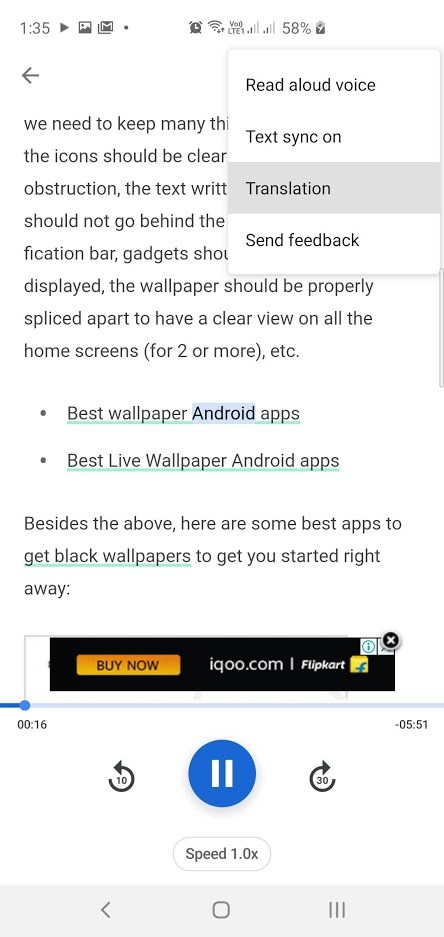
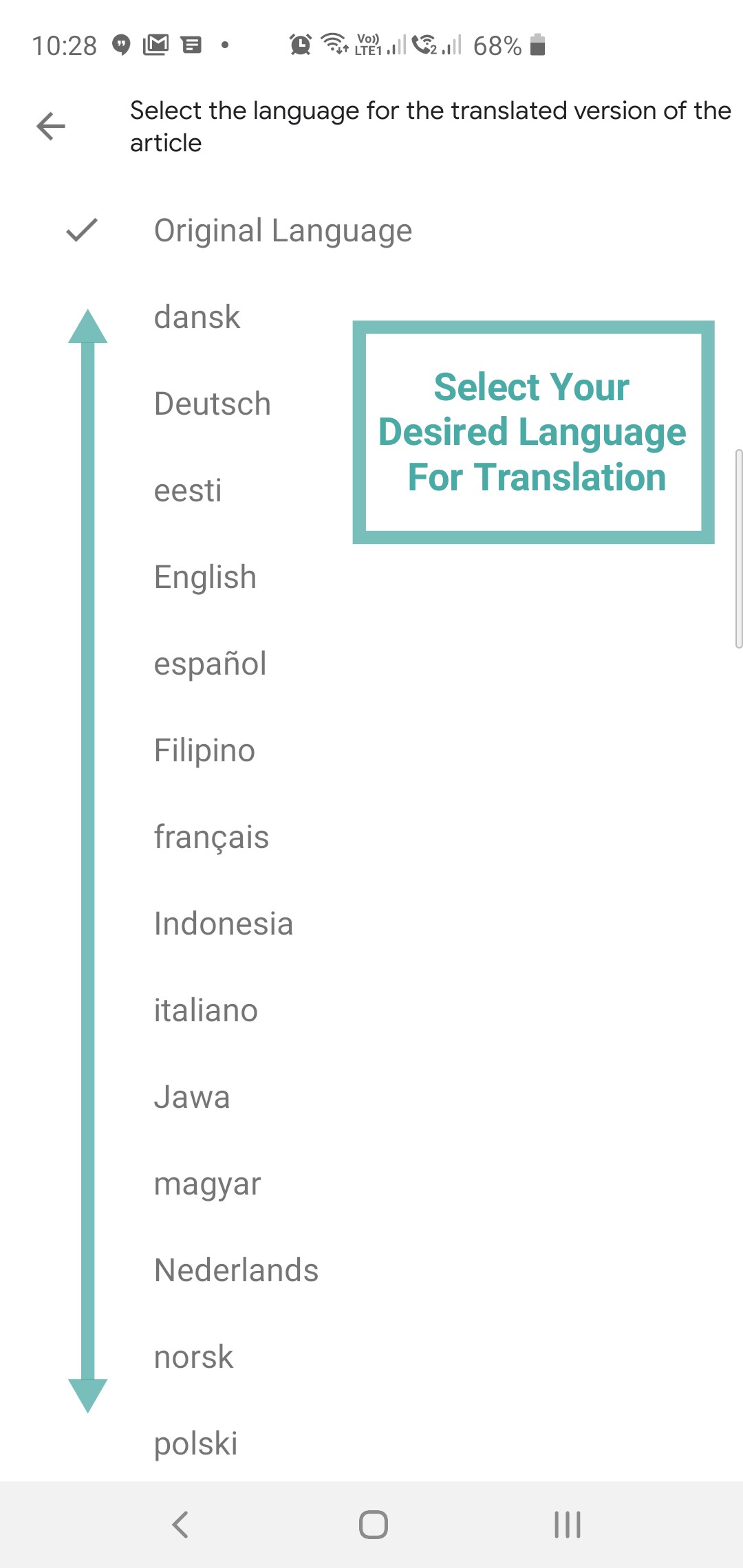
Para cambiar el idioma de su asistente, toque el botón ‘3 puntos‘en la esquina superior derecha y seleccione’Traducir‘. Ahora puede seleccionar el idioma de traducción que desee y el Asistente de Google recitará su página web en el mismo idioma.
Actualmente, Google admite 42 idiomas diferentes de todo el mundo y se espera que vengan más una vez que finalice el lanzamiento inicial de la función en las próximas semanas.
¿Cómo cambiar la voz de tu Asistente de Google?
Cambiar la voz de su Asistente de Google es un proceso bastante sencillo. Cuando su Asistente comience a leerle una página web en voz alta, habrá un ‘3 puntos‘menú en la esquina superior derecha.
Al tocarlo, se revelarán 3 opciones diferentes, debe seleccionar ‘Leer en voz alta‘. Google ahora lo llevará a una página donde puede seleccionar la voz del Asistente que desee entre estas 4 opciones:
Zafiro Real Selva Lima
¿Cómo cambiar la velocidad de lectura de su Asistente de Google?
Una vez que su Asistente comience a leer una página web, verá una opción para ‘Velocidad‘en la parte inferior de la’Pausa‘botón. Al tocarlo, se mostrará un control deslizante que se puede usar para ajustar la velocidad de lectura de su Asistente.
los más bajo el ajuste de velocidad es 0.5x mientras que la mas alto es 3,0 veces. Esto le permitirá seguir fácilmente el contenido que se lee en voz alta a la velocidad deseada.
¿Cómo pausar, saltar y rebobinar mientras el Asistente de Google lee en voz alta una página web?
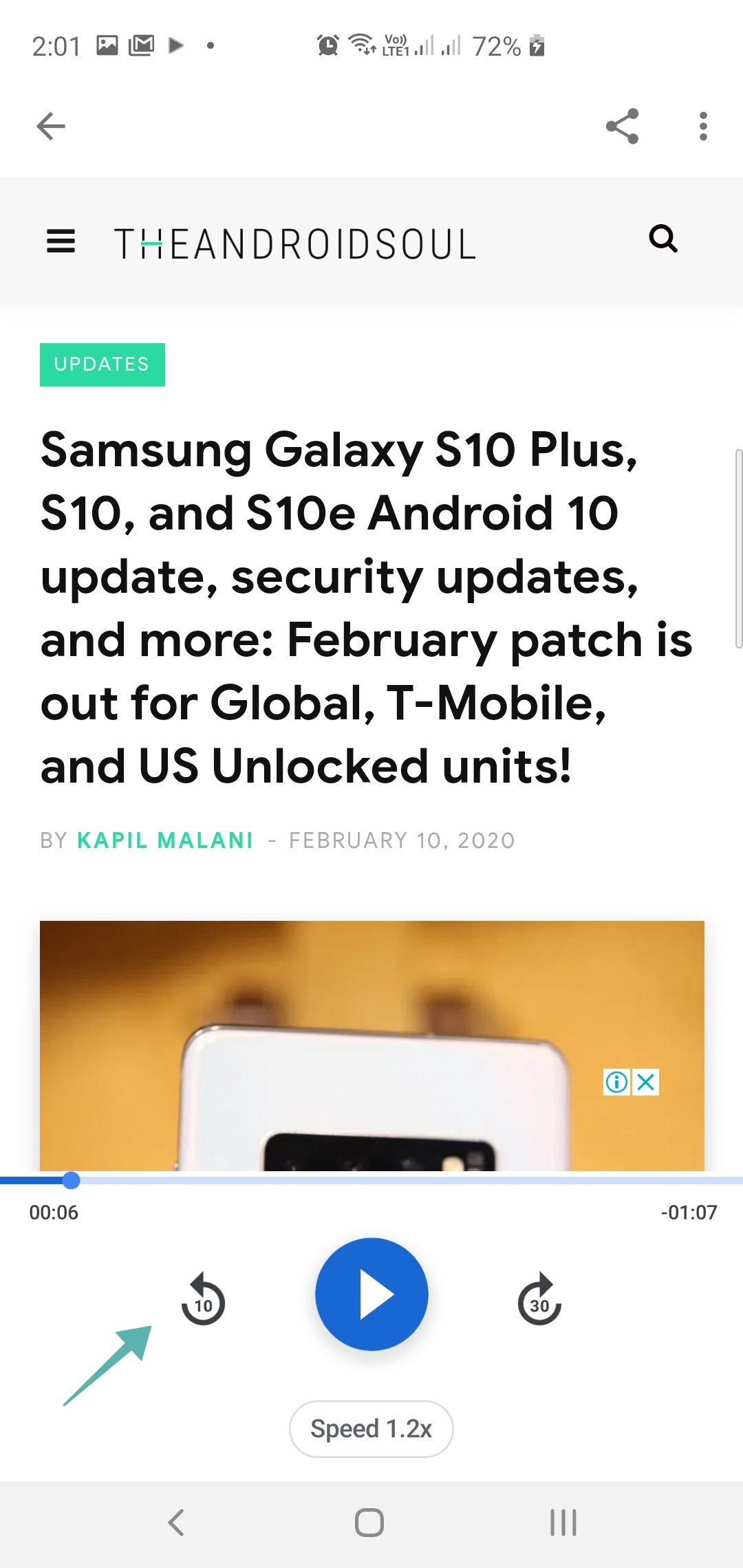
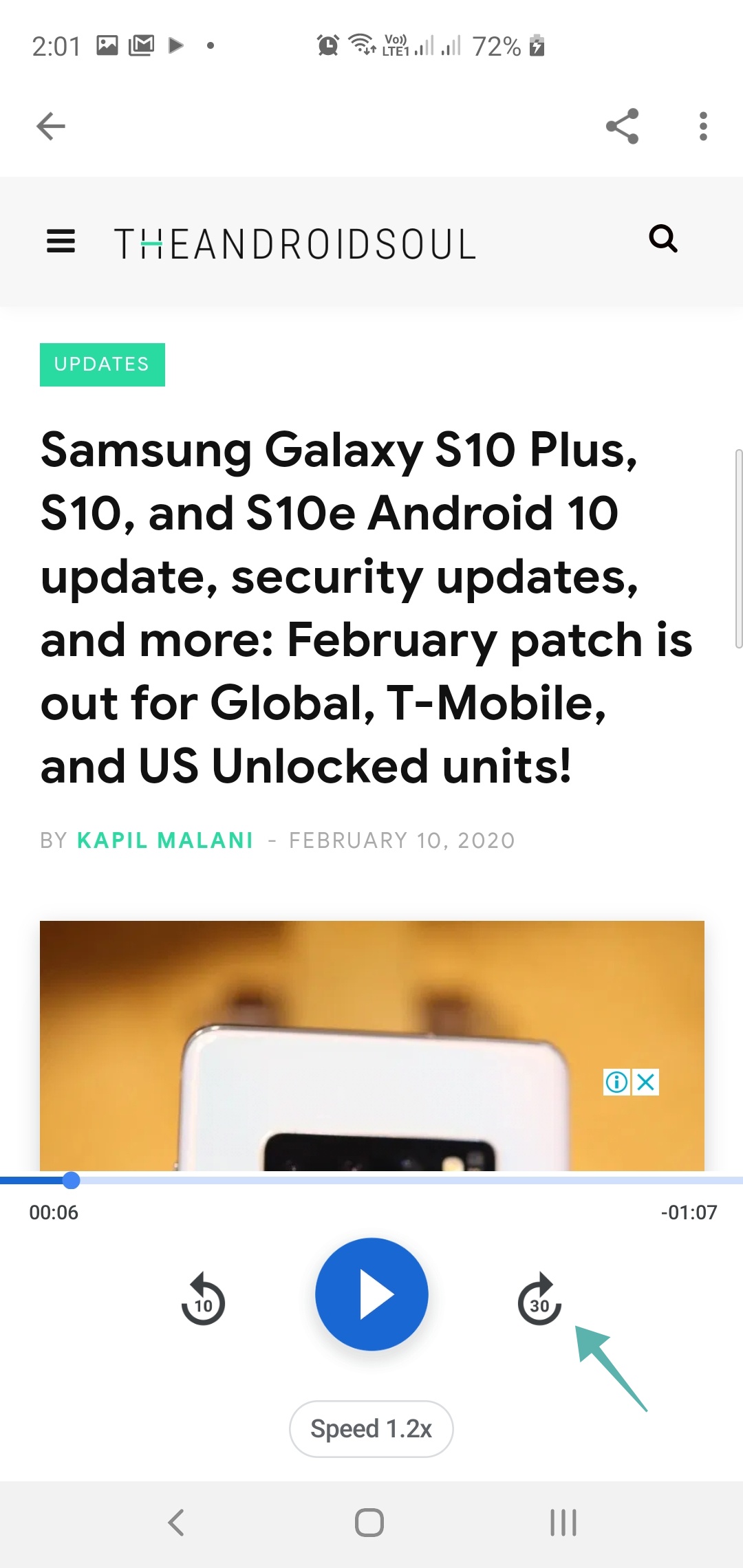
Cuando el Asistente de Google comience a leerle una página web en voz alta, mostrará una pequeña barra de búsqueda junto con algunos controles en la parte inferior de su página web. Golpea el medio ‘Pausa‘para que su asistente deje de leer la página web. Además, encontrará dos ‘Buscar‘botones a ambos lados del’Pausa‘botón.
Tocando el izquierda una voluntad rebobinar tu lectura por 10 s mientras que el de la derecho lo hará ir adelante por 30 años. Esto puede ayudarlo a rebobinar la página web en caso de que no haya podido registrar algo o simplemente se salte las partes no importantes de su página web.
El Asistente de Google también puede hacer llamadas de WhatsApp con un comando de voz, BTW, lo cual es genial si usa mucho las llamadas en WhatsApp. Si posee un dispositivo Samsung Galaxy y usa gestos, aquí le mostramos cómo puede evitar iniciar el Asistente de Google accidentalmente cuando usa el gesto de inicio.
La nueva función “Léalo” de Google seguramente ayudará a mucha gente, especialmente a las personas con discapacidad visual. ¿Lo vas a usar? Háganos saber sus tareas favoritas para realizar utilizando la función ‘Léalo’ en la sección de comentarios a continuación.
